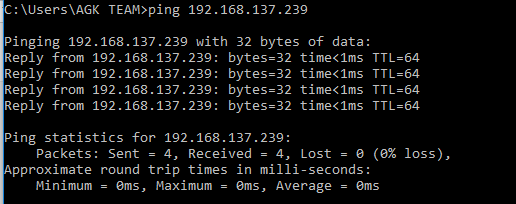BAB III
PEMBAHASAN
Mensetting dan Mengecek Interface VirtualBox
Agar virtual system operasi yang sudah kita buat pada praktikum sebelumnya bisa mendapatkan akses internet maka kita harus mengatur nework interface VirtualBox terebih dahulu.
Di bawah ini adalah langkah-langkah dalam mengatur network interface VirtualBox :
1. Buka VirtualBox, Klik Settings, Klik Network, kemudian ceklis Enable Network Adapter.
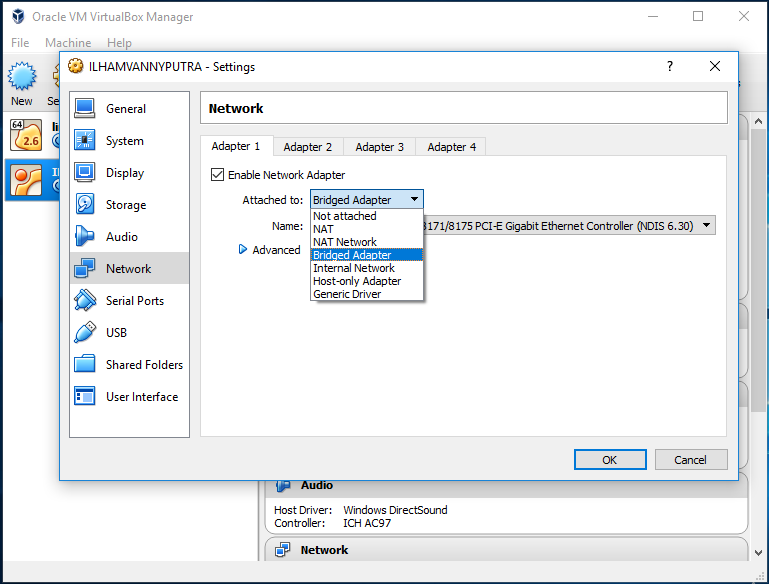
Keterangan Gambar :
Pada Attached to : Pilih mode Bridged Adapter
ada beberapa tipe jaringan pada VirtualBox yang memiliki fungsi berbeda-beda :
- NAT ( Network Address Translation) merupakan type virtual network yang secara default akan terpasang dalam virtualbox, jadi ketika kita membuat virtual system operasi maka secara ototmatis akan menggunakan type NAT ini. Fungsi Nat yaitu system operasi virtual dalam VirtualBox dapat terkoneksi dengan internet jika computer fisik juga mendapatkan akses internet, dengan menggunakan type nat ini system operasi virtual dapat melakukan ping ke computer fisik namun computer fisik tidak dapat melakukan ping ke computer virtual system operasi
- Bridged Adapter adalah type jaringan yang memungkinkan system operasi virtual dapat terhubung secara langsung ke jaringan yang sama dengan jaringan computer fisik. Jika terdapat beberapa Ethernet, maka kita di haruskan memilih ke jaringan mana computer virtual akan tersambung. Dalam type ini sangat cocok jika di gunakan untuk simulasi jaringan atau menjalankan server di dalam virtualbox.
- Internal Network adalah type jaringan yang memungkinkan beberapa virtual system operasi dalam virtualbox dapat saling tehubung satu sama lain.
- Host-Only Adapter adalah type jaringan seperti halnya gabungan dari type Bridged dan type internal network yang dimana system operasi virtual dapat mengakses computer fisik dan computer fisik dapat mengakses system operasi virtual
2 . Setelah memilih type bridged Adapter maka kita harus memilih Ethernet yang akan kita gunakan dalam system operasi virtual.
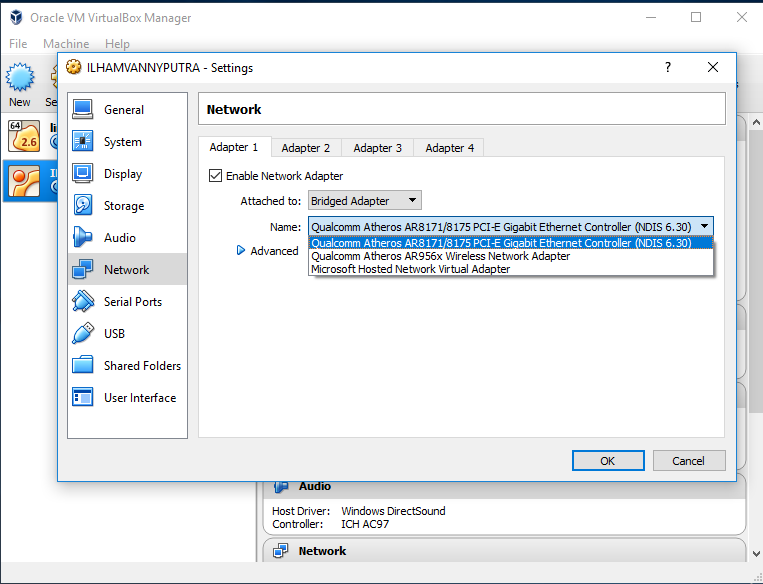 3. Jika sudah mengatur network interface selanjutnya jalankan system operasi virtual pada virtualbox dan kemudian mengecek apakah system operasi virtual sudah terhubung dengan jaringan, dengan cara mengetikan ifconfig
3. Jika sudah mengatur network interface selanjutnya jalankan system operasi virtual pada virtualbox dan kemudian mengecek apakah system operasi virtual sudah terhubung dengan jaringan, dengan cara mengetikan ifconfig
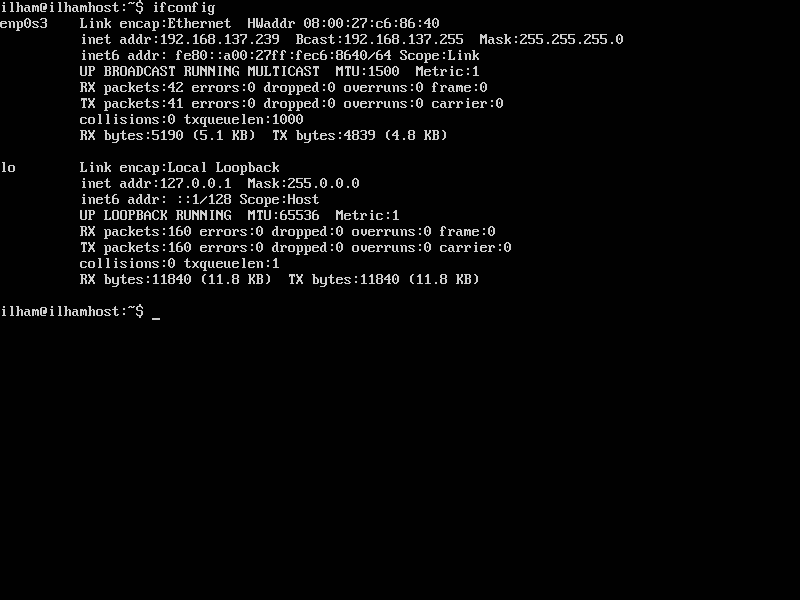 4. Uji koneksi dengan cara ping ke domain polinela.ac.id
4. Uji koneksi dengan cara ping ke domain polinela.ac.id
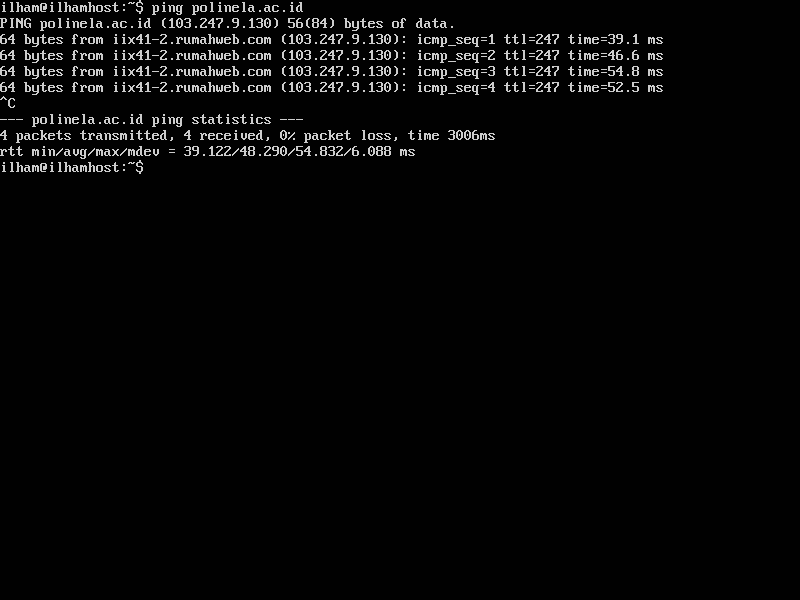 5. Uji koneksi dengan cara melakukan ping ke system operasi virtual
5. Uji koneksi dengan cara melakukan ping ke system operasi virtual